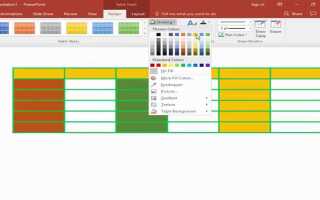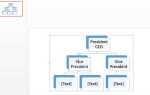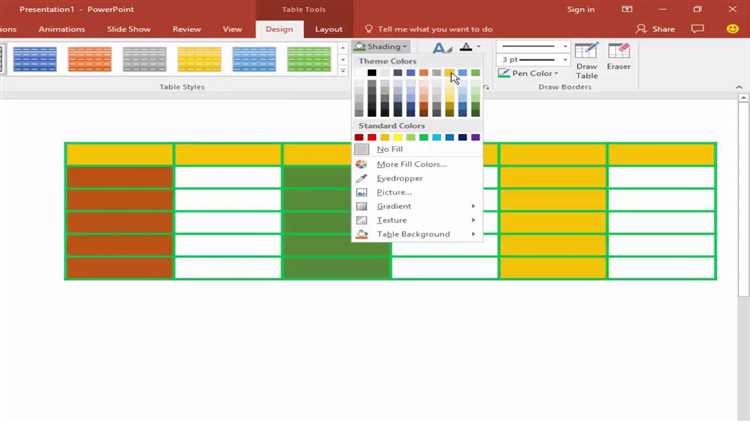
Для улучшения визуальной привлекательности таблиц в PowerPoint часто необходимо изменить цвет их контура. Эта настройка помогает выделить таблицу на слайде и делает её более гармоничной в контексте общей презентации. Процесс изменения цвета контура таблицы достаточно прост, но важно правильно выбрать оттенок, который будет соответствовать стилю слайда.
Шаг 1: Выделите таблицу, контур которой хотите изменить. Для этого просто кликните по таблице, и она станет активной. Затем перейдите в раздел Конструктор на ленте инструментов PowerPoint. Этот раздел появляется только при выделении таблицы, что позволяет работать с её форматированием.
Шаг 2: В группе «Стили таблиц» найдите кнопку «Границы». Нажав на неё, вы откроете меню, в котором можно выбрать различные варианты границ. В этом меню выберите пункт «Цвет границы». Это откроет палитру цветов, где можно выбрать как стандартные, так и пользовательские оттенки.
Шаг 3: После выбора нужного цвета контур будет немедленно изменён. Важно помнить, что изменение цвета может быть применено не только ко всему контуру таблицы, но и к отдельным ячейкам или строкам, если вам нужно выделить определённые части данных. Это достигается через настройки «Границы» в тех же меню.
Открытие PowerPoint и выбор слайда с таблицей

Для работы с таблицей в PowerPoint начните с открытия программы. Дважды кликните по ярлыку PowerPoint на рабочем столе или используйте меню «Пуск» для поиска и запуска приложения.
После запуска PowerPoint откроется окно с последними использованными файлами или пустой презентацией. Если таблица уже присутствует в текущем документе, откройте нужную презентацию через меню «Файл» – «Открыть». В открывшемся окне выберите файл с таблицей и нажмите «Открыть».
Если таблица ещё не создана, откройте новый слайд с нужным макетом. Перейдите во вкладку «Вставка» и выберите «Таблица». Определите количество строк и столбцов, затем создайте таблицу, после чего можно будет редактировать её стиль, включая контур.
При выборе слайда с таблицей в режиме редактирования, убедитесь, что объект таблицы активен. Выделите её щелчком мыши, и только тогда можно будет вносить изменения в оформление, включая изменение цвета контура.
Как выбрать таблицу для редактирования контура
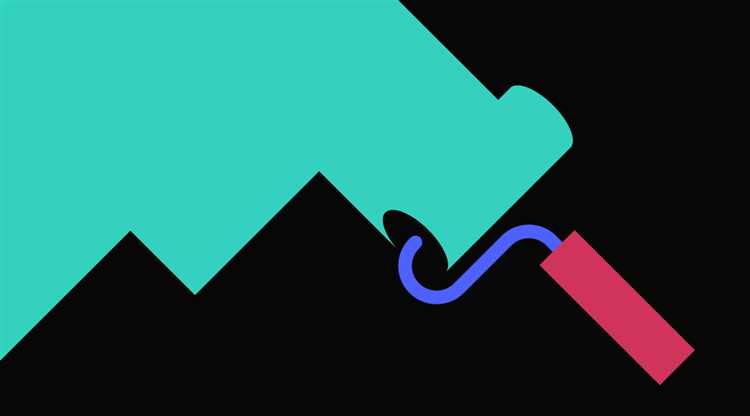
Перед тем как начать редактирование контура таблицы в PowerPoint, необходимо выбрать саму таблицу. Это ключевой этап, так как без правильного выбора таблицы редактирование контура не будет доступно.
- Для начала откройте презентацию в PowerPoint и перейдите на слайд, содержащий таблицу, которую хотите изменить.
- Щелкните по таблице один раз. Это выделит её и активирует контекстные инструменты для работы с таблицей.
- Убедитесь, что вы выбрали именно таблицу, а не отдельные элементы на слайде. Если контекстная панель для работы с таблицей не появилась, возможно, вы случайно выбрали другой объект. В таком случае кликните по таблице снова.
- Если таблица состоит из нескольких частей или объединённых ячеек, выделение всё равно будет касаться всей таблицы, но учтите, что изменения могут повлиять на вид отдельных ячеек.
После того как таблица выбрана, вы сможете приступить к редактированию её контура через вкладку «Конструктор» в меню PowerPoint, где будут доступны различные параметры для изменения цвета, стиля и толщины контура.
Изменение цвета контура через панель инструментов
Для изменения цвета контура таблицы в PowerPoint через панель инструментов, выполните следующие шаги:
1. Выберите таблицу, к которой хотите применить изменения. Для этого кликните по таблице в слайде. Контуры таблицы должны стать активными, и на ленте появится вкладка «Работа с таблицами».
2. Перейдите на вкладку «Дизайн» в разделе «Работа с таблицами». В этой вкладке есть несколько вариантов оформления таблицы, включая настройки цвета и стилей контуров.
3. Найдите группу «Границы» в левой части вкладки. В этой группе расположены инструменты для изменения границ и контуров ячеек таблицы.
4. Нажмите на кнопку «Цвет границы». Появится палитра с доступными цветами. Выберите нужный цвет из предложенных вариантов или используйте «Дополнительные цвета» для точной настройки.
5. После выбора цвета контур сразу изменится. Вы также можете настроить стиль линии, выбрав один из предложенных вариантов толщины и типа линии.
6. Если необходимо применить цвет ко всем контурным линиям таблицы, нажмите «Все границы». Для изменения цвета только внешнего контура выберите «Внешние границы».
Такая настройка позволяет быстро и удобно изменить внешний вид таблицы, обеспечивая соответствие цветовой схеме презентации.
Использование цветовых схем PowerPoint для контура таблицы
PowerPoint предоставляет мощные инструменты для настройки визуальных элементов таблиц, включая контуры. С помощью встроенных цветовых схем можно изменить внешний вид контуров, делая таблицу более гармоничной и визуально привлекательной.
Цветовые схемы PowerPoint предлагают несколько вариантов для применения цвета к контурам таблиц. Чтобы изменить контур с использованием схемы, выполните следующие шаги:
- Выберите таблицу, контуры которой хотите изменить.
- Перейдите на вкладку «Дизайн» в меню инструментов для таблицы.
- В группе «Стили таблицы» выберите «Цвета» и откройте доступные цветовые схемы.
- Выберите подходящую схему, чтобы автоматически применить её к контуром вашей таблицы.
Если вы хотите настроить цвет контура вручную, следуйте этим шагам:
- Выделите таблицу и откройте вкладку «Формат» в меню инструментов для рисования.
- В разделе «Обводка» выберите «Цвет обводки» и выберите один из предложенных оттенков.
- Настройте толщину линии с помощью параметра «Толщина линии», чтобы контуры выглядели чётче или мягче, в зависимости от вашего дизайна.
Цветовые схемы могут быть особенно полезны, если нужно синхронизировать оформление таблицы с основными цветами презентации. Например, вы можете использовать схему с оттенками серого для строгих и формальных презентаций или яркие цвета для более креативных и динамичных работ.
- Использование контуров с более темными цветами может придать таблице серьёзный и профессиональный вид.
- Яркие контуры отлично подходят для акцентирования внимания на определённых элементах таблицы, таких как ключевые данные или итоговые строки.
При выборе цветовой схемы учитывайте контекст презентации, чтобы визуальные элементы не отвлекали внимание от содержимого. Правильная настройка контуров делает информацию более доступной и организованной для зрителей.
Настройка толщины и стиля контура таблицы
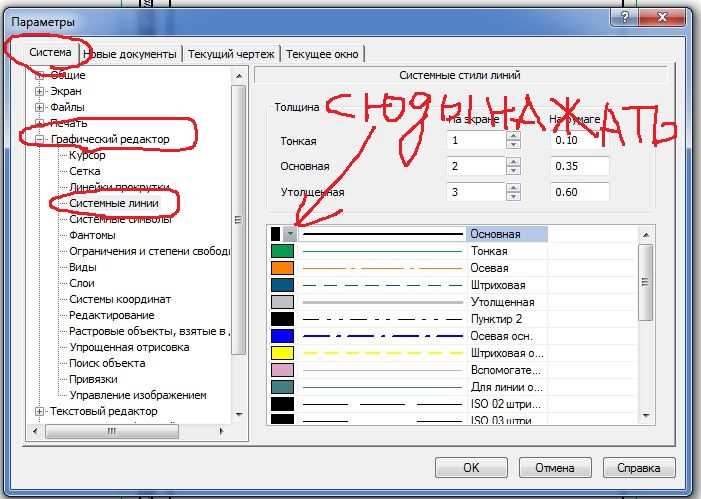
Для изменения толщины контура таблицы в PowerPoint откройте вкладку «Дизайн» на ленте инструментов. В разделе «Таблица» выберите «Границы» и откройте меню «Толщина». Здесь вы найдете несколько вариантов: от тонкой линии до более выраженных толщин. Выберите нужную толщину, чтобы выделить таблицу в слайде.
Чтобы изменить стиль контура, вернитесь в раздел «Границы» и выберите «Стиль линии». Здесь доступны различные типы линий: сплошные, пунктирные, штриховые и другие. Вы можете комбинировать стили, чтобы добиться нужного визуального эффекта, например, сделать внешние границы более выделяющимися, а внутренние – менее заметными.
Использование разных стилей и толщины контура позволяет не только улучшить восприятие таблицы, но и подстроить её под общую стилистику презентации. Например, для таблиц с важной информацией рекомендуется использовать более толстые и яркие линии, а для второстепенных данных – тонкие и легкие линии.
Как изменить цвет отдельных линий таблицы
В PowerPoint можно настроить цвет отдельных линий таблицы, что позволяет выделить нужные элементы и улучшить визуальное восприятие. Чтобы изменить цвет линии, выполните следующие шаги:
1. Выбор таблицы
Для начала откройте слайд с таблицей и кликните по ней. После этого таблица станет активной, и на панели инструментов появится вкладка «Конструктор».
2. Выделение линии
Перейдите в режим редактирования таблицы. Выберите ячейку, расположенную рядом с той линией, цвет которой вы хотите изменить. Кликнув правой кнопкой мыши, выберите пункт «Границы и заливка». В появившемся окне можно указать, какую линию вы хотите изменить (например, только верхнюю или левую) и установить нужный цвет.
3. Изменение цвета линии
В меню «Границы и заливка» выберите нужную границу таблицы и кликните по ней. После этого откроется палитра цветов, где можно выбрать любой оттенок. Вы также можете настроить толщину линии для достижения нужного эффекта.
4. Применение изменений
После выбора цвета и параметров линии нажмите «ОК», чтобы сохранить изменения. Вы увидите, как выбранная линия таблицы изменит свой цвет в зависимости от ваших настроек.
5. Дополнительные настройки
Если вам нужно изменить несколько линий, повторите процесс для каждой из них. Важно помнить, что PowerPoint позволяет комбинировать различные стили и цвета для каждой стороны таблицы, что дает большой простор для креативных решений.
Сохранение настроек и использование на других слайдах
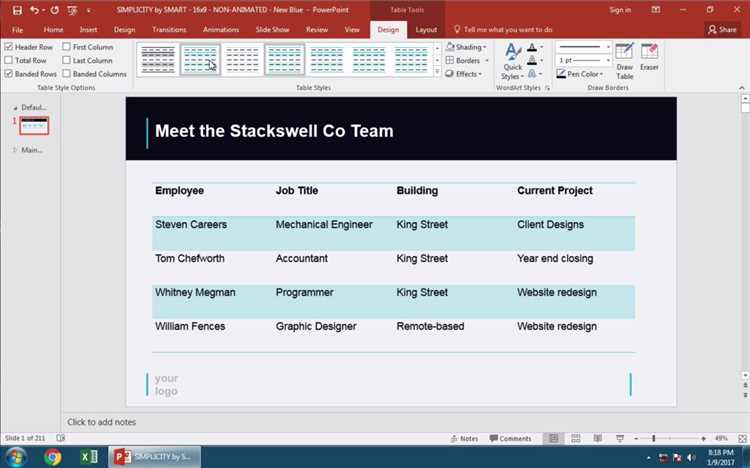
После изменения цвета контура таблицы в PowerPoint вы можете сохранить эти настройки и применить их к другим таблицам на различных слайдах. Для этого достаточно использовать функцию копирования формата.
Как сохранить формат: Выделите таблицу с изменённым контуром, затем на вкладке «Главная» нажмите кнопку «Копировать формат» (иконка с кисточкой). После этого щелкните на другую таблицу, на которую нужно применить эти же настройки. Контуры будут изменены на те, что были установлены в исходной таблице.
Как применить на всех слайдах: Если нужно использовать одинаковые настройки для всех таблиц в презентации, примените этот процесс на каждом слайде или скопируйте таблицу с нужными настройками и вставьте её на другие слайды. Это позволяет сохранить единство оформления по всей презентации.
Полезный совет: Для более быстрого применения, используйте функцию «Мастер слайдов». Внесите изменения в таблицу на одном слайде, затем создайте слайд с таким же стилем в «Мастере слайдов». Все новые слайды, основанные на этом макете, будут автоматически содержать нужные настройки.
Вопрос-ответ:
Как изменить цвет контура таблицы в PowerPoint?
Чтобы изменить цвет контура таблицы в PowerPoint, выберите таблицу, затем перейдите на вкладку «Конструктор» или «Работа с таблицами» на панели инструментов. Найдите группу «Границы» и выберите нужный вариант, например, «Цвет границы». Там можно выбрать цвет из палитры или настроить его вручную, используя параметры.
Можно ли изменить цвет контура только одной ячейки в таблице PowerPoint?
Да, можно. Для этого нужно выбрать ячейку, затем в меню «Работа с таблицами» выбрать «Границы» и «Цвет границы». Вы сможете изменить цвет контура конкретной ячейки, не затрагивая остальные.
Как задать индивидуальный цвет для контура всей таблицы в PowerPoint?
Чтобы изменить цвет контура всей таблицы, выделите таблицу, откройте вкладку «Конструктор», затем выберите «Границы» и установите «Цвет границы». В палитре цветов выберите тот, который вам нужен. Если хотите установить другой цвет, можно воспользоваться параметрами для настройки собственного оттенка.
Какие еще настройки можно изменить для контуров таблиц в PowerPoint, кроме цвета?
Помимо изменения цвета контуров таблицы, в PowerPoint можно настроить толщину и стиль линий (например, сплошные или пунктирные). Для этого в меню «Границы» выберите нужные параметры толщины и типа линии. Эти настройки помогут сделать таблицу более подходящей для конкретной презентации.